在Windows 7操作系统中,无法获取IP地址是一个常见的问题,这可能会导致网络连接失败,从而影响用户的上网体验,为了解决这一问题,我们需要从多个角度进行分析和处理,本文将详细介绍Win7系统无法获取IP地址的解决方法,并提供一些实用的建议。
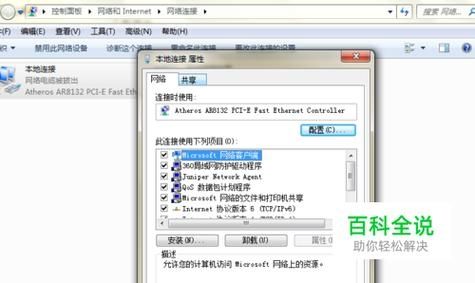
问题分析
1、DHCP服务问题:动态主机配置协议(DHCP)服务器负责为网络中的设备分配IP地址,如果DHCP服务器出现问题,如未启动、配置错误或网络连接中断,可能导致客户端设备无法获取IP地址。
2、网络适配器设置错误:网络适配器的设置错误也可能导致无法获取IP地址,适配器被禁用、IP地址设置为静态但输入了错误的IP信息、DNS服务器地址设置错误等。
3、系统服务问题:某些系统服务,如“Network Location Awareness”(NLA)服务和“DHCP Client”服务,对网络连接至关重要,如果这些服务未运行或配置不当,可能会影响IP地址的获取。
4、硬件故障:网卡故障、路由器或交换机故障、网线损坏等硬件问题也可能导致无法获取IP地址。
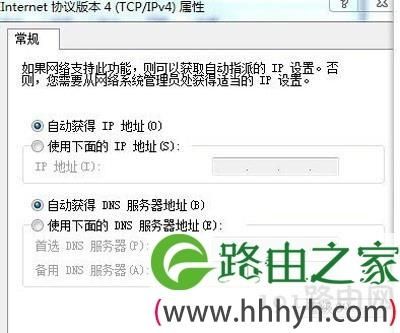
5、软件冲突:某些安全软件或防火墙设置可能阻止设备获取IP地址。
解决方法
1、检查DHCP服务:确保DHCP服务器正常运行,并检查其配置是否正确,如果问题出在客户端设备上,可以尝试重启DHCP客户端服务。
2、检查网络适配器设置:确保网络适配器已启用,并检查其IP地址设置,如果使用静态IP地址,请确保输入的IP信息正确;如果使用动态IP地址,请尝试刷新IP地址或释放/续订IP地址。
3、检查系统服务:确保“Network Location Awareness”(NLA)服务和“DHCP Client”服务已启动并设置为自动启动。
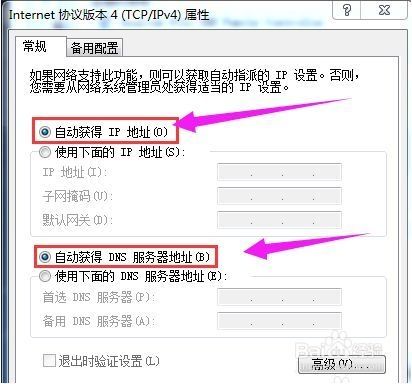
4、检查硬件:检查网卡、路由器、交换机和网线等硬件是否正常工作,如果有硬件故障,请更换相应的硬件。
5、关闭安全软件或防火墙:暂时关闭安全软件或防火墙,以排除它们是否导致无法获取IP地址的问题,如果问题得到解决,请检查软件设置并重新启用它们。
6、更新网卡驱动:确保网卡驱动程序是最新的,如果不是,请从制造商网站下载并安装最新版本的驱动程序。
7、重置网络设置:在Windows 7中,可以通过命令提示符重置网络设置,打开命令提示符(以管理员身份),然后输入以下命令:netsh winsock reset 和netsh int ip reset,这将重置Winsock目录和TCP/IP堆栈,可能会解决网络问题。
8、检查路由器设置:如果其他设备也无法获取IP地址,可能是路由器设置问题,检查路由器的DHCP设置,确保它已启用并正确配置。
9、联系ISP:如果以上方法都无法解决问题,可能是互联网服务提供商(ISP)的问题,请联系ISP寻求帮助。
通过上述步骤,大多数因Win7系统无法获取IP地址而导致的网络连接问题应该能够得到解决,如果问题依然存在,可能需要更深入地检查网络环境或考虑更换网络设备,希望这些方法能够帮助您快速恢复网络连接,享受顺畅的上网体验。









评论列表 (1)
在Windows 7中无法获取IP地址时,请检查网络连接和设备管理器中的网络适配器状态,尝试重新启动网络适配器或禁用防火墙进行测试,如果问题依旧,请联系技术支持寻求进一步帮助。
2025年05月29日 11:55